
So nutzt ihr die Eingabegeräte an eurer PlayStation.
Keine Frage, bei den allermeisten Games ist einfach der DualShock 4 die perfekte Steuerungsmöglichkeit. Einige interessante Controller-Alternativen, speziell für E-Sport oder Fighting Games, haben wir euch in dem Blogpost Sechs besondere Controller für eure PS4 vorgestellt. Ihr könnt aber auch eine Maus und Tastatur an eure PS4 anschließen, das gestaltet nicht nur die Eingabe von Texten deutlich entspannter, sondern kann euch unter Umständen bei Spielen einige Vorteile verschaffen.
Maus und Tastatur mit USB-Anschluss
Wenn ihr Geräte direkt mit einem Kabel – oder mit einem Dongle bei drahtlosen Modellen – an eine USB-Buchse der PS4 anschließt, ertönt nach ein paar Sekunden ein Klang und es erscheint rechts oben auf dem Systembildschirm die Anzeige, dass nun eine Maus oder eine Tastatur erkannt wurde und betriebsbereit ist.
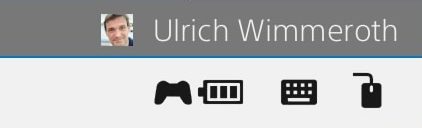
In den [Einstellungen] unter [Geräte]-[Externe Tastatur], respektive [Maus] lassen sich jetzt optional Einstellungen vornehmen. Zum Beispiel wählt ihr aus, ob die Maus für Rechts- oder Linkshänder geeignet sein soll, optimiert die Zeigergeschwindigkeit oder wechselt auf das gewünschte Tastatur-Layout.
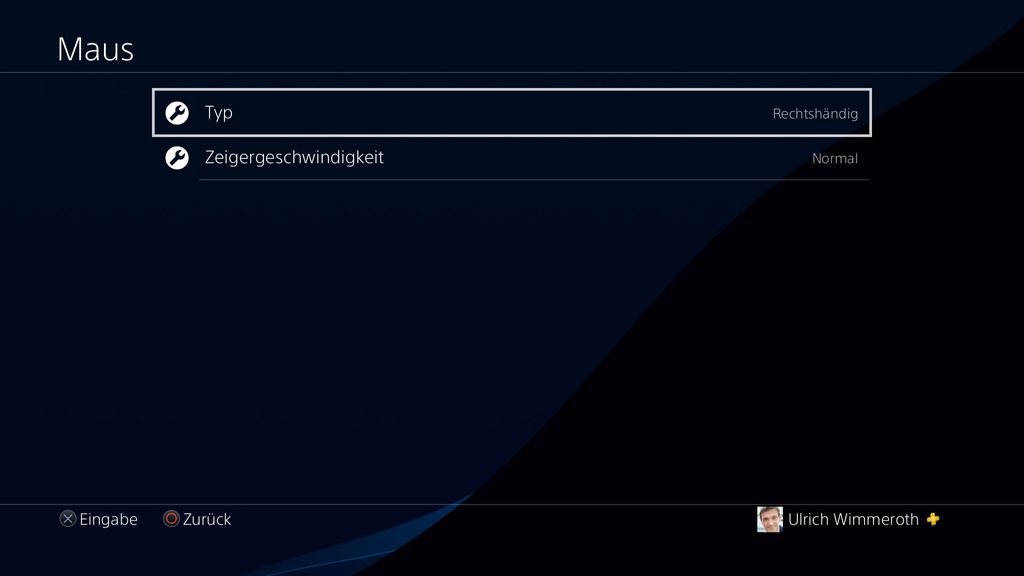
Wenn ihr eine Maus und eine Tastatur an eure PS5 anschließen wollt, verbindet ihr die gewünschte Hardware einfach per Kabel oder nutzt bei kabellosen Geräten den zugehörigen 2,4 GHz Dongle. In den Einstellungen unter Zubehör / Andere Zubehörteile stellt ihr dann die gewünschten Maus- und Tastaturoptionen ein. Übrigens könnt ihr auch mit den Pfeiltasten sowie Enter und ESC schnell durch alle Menüs navigieren.
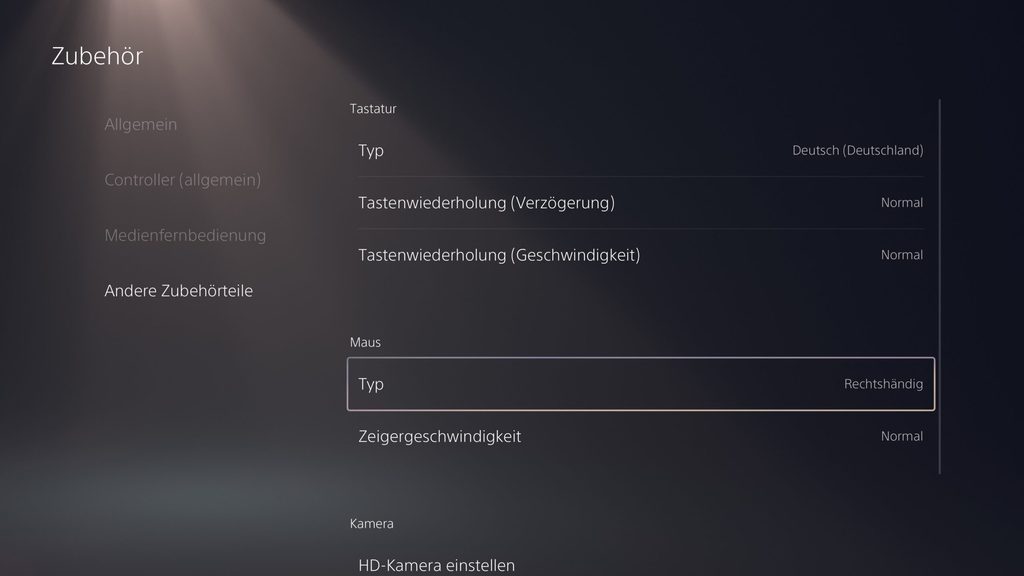
SteelSeries Apex Pro TKL Wireless und Aerox 5 Wireless
Für einen Test haben wir die hochwertige Gaming-Tastatur Apex Pro TKL Wireless Gen 3 von SteelSeries und die dazu passende Gaming-Maus SteelSeries Aerox 5 Wireless angeschlossen. Sowohl mit den mitgelieferten USB-Kabeln als auch mit dem drahtlosen Transceiver gab es keine Verbindungsprobleme und wir konnten die Hardware sofort an der PlayStation nutzen, wie vom Hersteller auch angegeben.

Die stabile Apex Pro im platzsparenden Tenkeyless-Design, also ohne separaten Ziffernblock auf der rechten Seite, bietet nicht nur ein schickes Design, sondern brilliert auch mit ausgezeichneten technischen Features, die gerade bei kompetitiven Games einen handfesten Vorteil verschaffen können. Dazu zählen unbedingt die verbauten OmniPoint 3.0 Hyper Magnetic-Schalter. Hinter der etwas sperrigen Bezeichnung steckt eine brandneue Hall-Effekt-Sensortechnologie mit optimierten Magnetschaltern, die im Vergleich zu herkömmlichen mechanischen Schaltern eine um ein Vielfaches schnellere Auslöse- und Reaktionszeit ermöglicht. Gerade bei Multiplayer-Spielen, wo es im Eifer des Gefechts auf Sekundenbruchteile ankommt, ist das ein dickes Plus.

Ihr könnt das Schmuckstück entweder über das mitgelieferte, abnehmbare USB-Kabel, über einen 2,4 GHz Dongle oder über eine Bluetooth 5.0 Verbindung anschließen. Wer sich bei der kabellosen Nutzung des Apex Pro vielleicht Sorgen um störende Latenzen macht, den können wir beruhigen: Das Quantum 2.0 Dual Wireless von SteelSeries sorgt nicht nur für eine energieeffiziente, sondern vor allem für eine absolut verzögerungsfreie Verbindung. Das Gaming-Keyboard lässt sich zudem perfekt an eure individuellen Bedürfnisse anpassen, indem ihr zum Beispiel mit Rapid Tap der zuletzt gedrückten Taste Priorität einräumt, ohne die zuvor gedrückte Taste loslassen zu müssen. Das macht Eingaben schneller und präziser.

Als perfekt zur Tastatur harmonierende Gaming-Maus haben wir uns das Modell Aerox 5 Wireless von SteelSeries angeschaut. Der ultraleichte Nager bringt gerade einmal 74 Gramm auf die Waage, was unter anderem auch dem perforierten Design zu verdanken ist. Die Stabilität leidet aber durch die hohe Anzahl an Aussparungen keineswegs und das Gehäuse ist dank AquaBarrier-Technolgie vor Spritzwasser, Staub und Schmutz nach der Schutzklasse IP54 geschützt. Verschüttet ihr also mal ein Getränk, leidet die Hardware nicht so schnell unter eurem Missgeschick.
Ausgestattet ist die Aerox 5 mit neun programmierbaren Tasten, zusätzlicher Bluetooth-Funktionalität, PTFE-Gleitfüßen, einer beachtlichen Akkulaufzeit von rund 180 Stunden, einer Schnellladeoption, die bereits nach 15 Minuten Ladezeit wieder Saft für dutzende Stunden Spielspaß liefert, und einem präzisen Sensor. Dieser wurde in Zusammenarbeit mit dem anerkannten Sensorspezialisten PixArt entwickelt und punktet mit bis zu 18.000 CPI, 400 IPS und Tilt-Tracking.
Bluetooth-Geräte mit eurer PS4 und PS5 verbinden
In den [Einstellungen] navigiert ihr zu dem Menüpunkt [Geräte] und [Bluetooth-Geräte]. Eure DualShock-Controller werden in der Übersicht bereits angezeigt. Aktiviert jetzt auf eurer Tastatur oder Maus die Bluetooth-Funktion und wartet einen Augenblick ab. In der Regel müsst ihr dazu einfach den mit dem Bluetooth-Symbol gekennzeichneten Knopf oder einen Schalter drücken und das Gerät erscheint in der Liste.
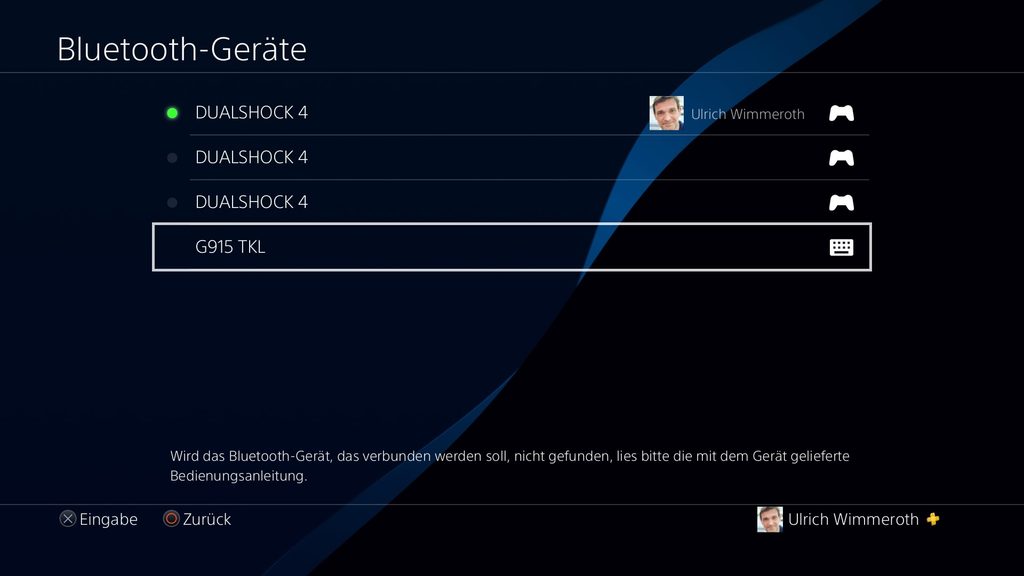
Tipp: Bluetooth-Adapter
Gibt es möglicherweise mal ein Problem mit der Erkennung eines Bluetooth-Geräts, hilft ein externer BT-Adapter weiter. Welche Modelle es gibt und was ihr bei der Nutzung beachten solltet, haben wir euch in einem ausführlichen Blogpost zusammengefasst.
Logitech G915 TKL und G603


Ein Beispiel für eine Tastatur, die über eine zusätzliche Bluetooth-Funktionalität verfügt, ist das mechanische Keyboard Logitech G915 TKL. Eine qualitativ sehr hochwertige Tastatur mit extrem robuster Verarbeitung in kompakter „Tenkeyless“-Bauweise ohne zusätzlichen Ziffernblock. Passend dazu wartet die Maus G903 aus der G(amer)-Serie von Logitech ebenfalls mit wahlweise Funk- oder Bluetooth-Verbindung auf und beeindruckt mit einer enormen Batterielaufzeit, die mit 500 Stunden angegeben ist.
Games mit Maus und Tastatur spielen
Gut, den Web-Browser könnt ihr jetzt bequem bedienen und ihr schreibt schneller Chat-Nachrichten. Aber wie schaut es mit Games aus? Die Liste der Spiele, die von Haus aus an eurer PS4 die Steuerung mit Maus und Tastatur unterstützen, ist nicht sonderlich umfangreich. Das liegt unter anderem daran, dass viele Entwickler ihr Spiel für die Controller-Steuerung der PS4 optimiert haben und den Einsatz von Maus und Tastatur gar nicht vorgesehen haben. Unterstützt werden aber eine ganze Reihe Shooter, zum Beispiel Call of Duty: Warzone, “Call of Duty: Modern Warfare”, War Thunder, der Battle Royale-Hit Fortnite sowie die Online-Rollenspiele Final Fantasy XIV und The Elder Scrolls Online. Unterstützt ein Entwickler die Eingabe-Alternative zum DualShock-Controller, stellt ihr in den Einstellungen des Spiels, zum Beispiel in Call of Duty: Warzone, die Steuerungsart um.
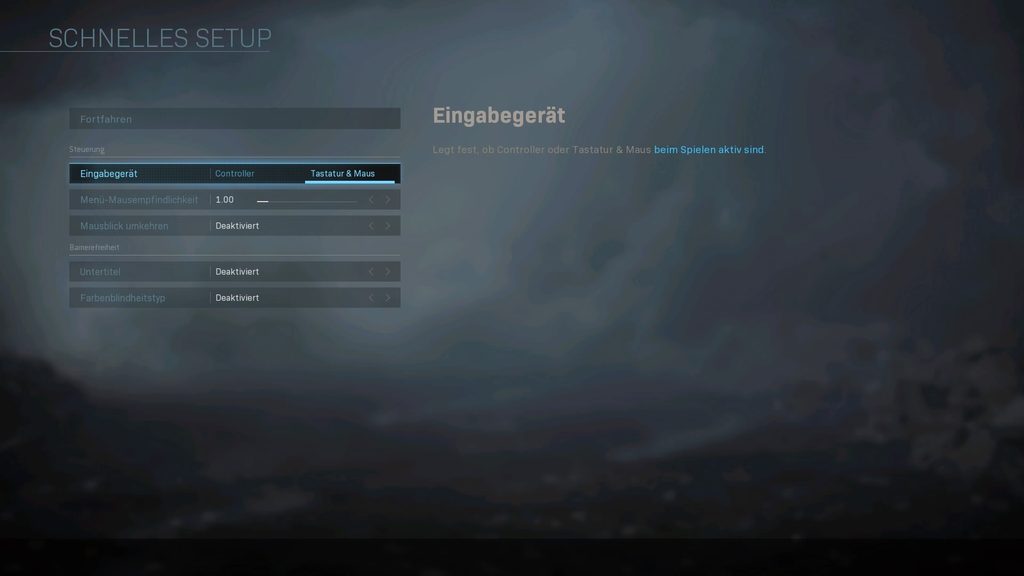
Steuerung mit dem FragFX Piranha PS4
Der spezielle Controller FragFX Piranha PS4 von Splitfish Gameware, besteht aus einer Steuerungskombination von Maus und Chuck-Controller und eignet sich besonders gut für Shooter. Wenn ihr keinen Konverter kaufen, aber trotzdem jedes Spiel auch mit einer Mausunterstützung spielen wollt, vielleicht eine spannende Alternative.



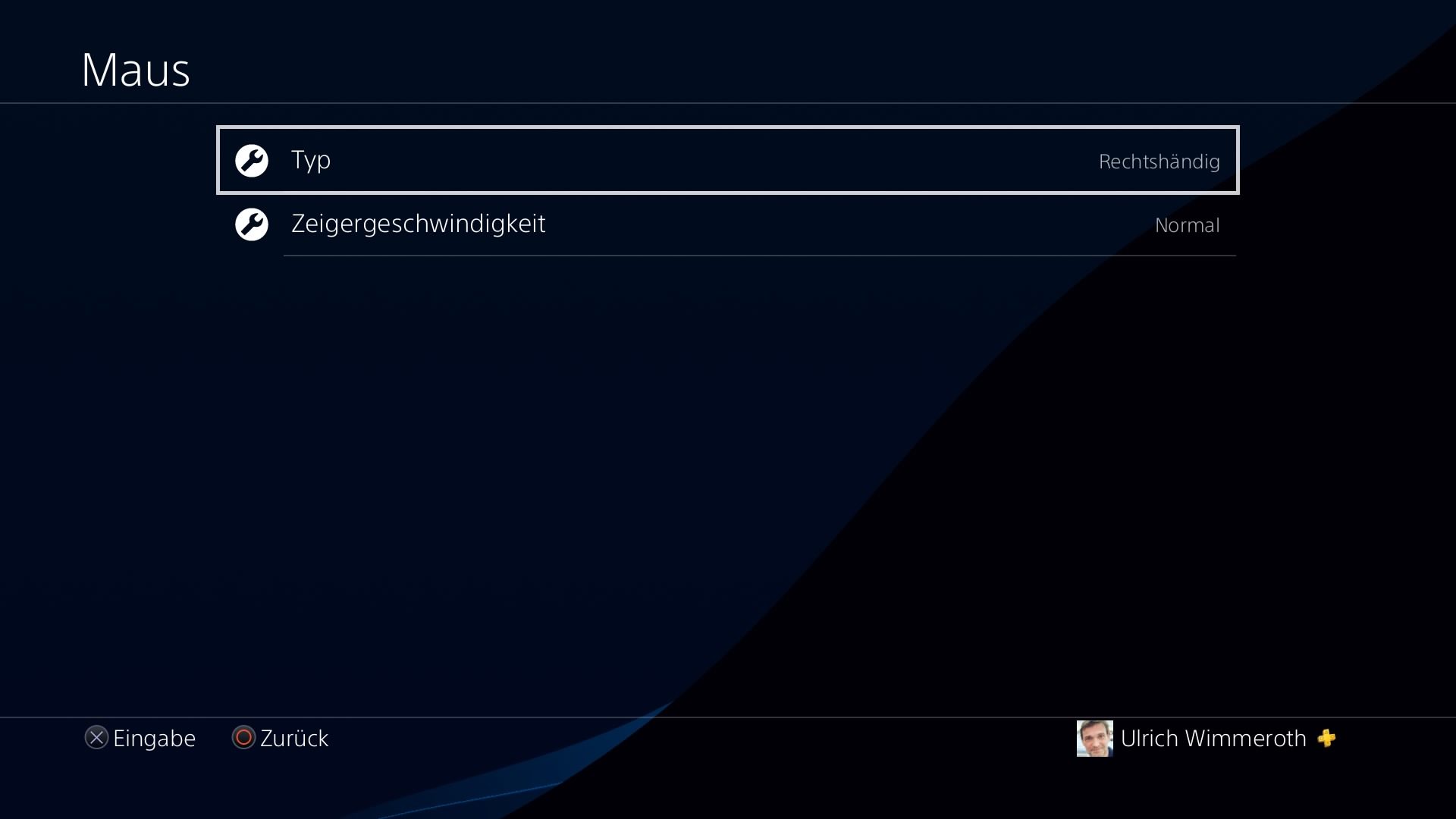



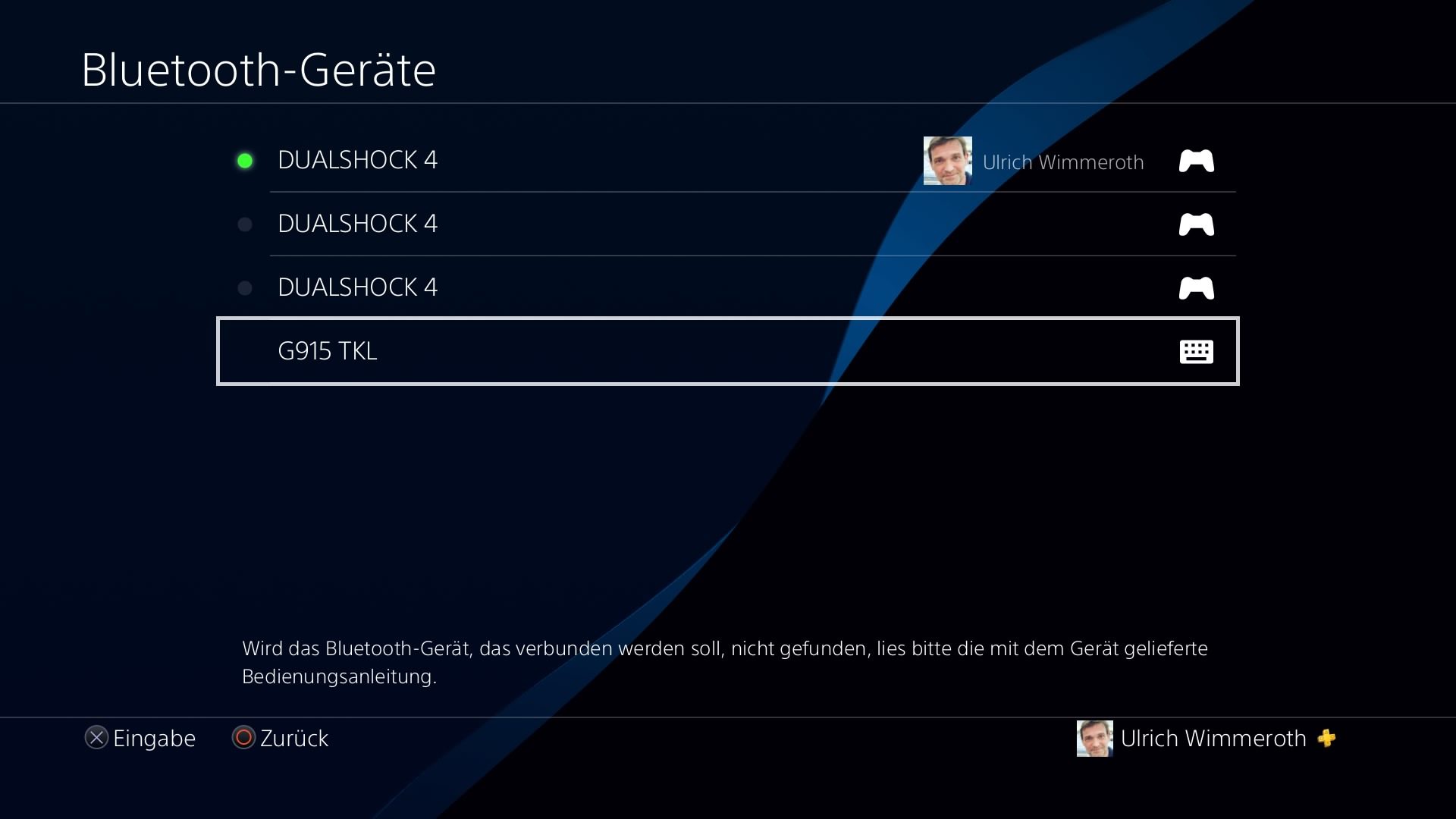




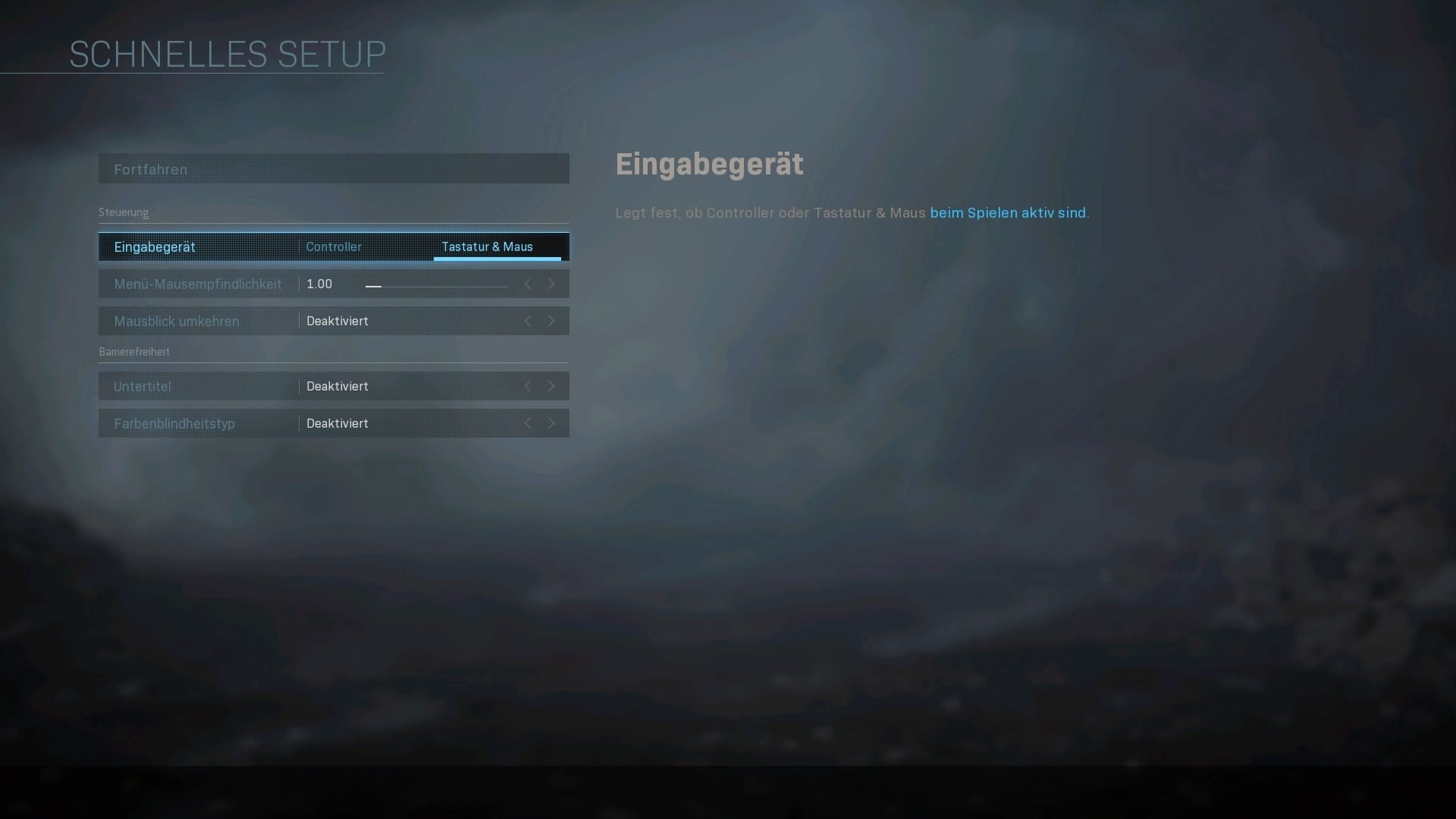


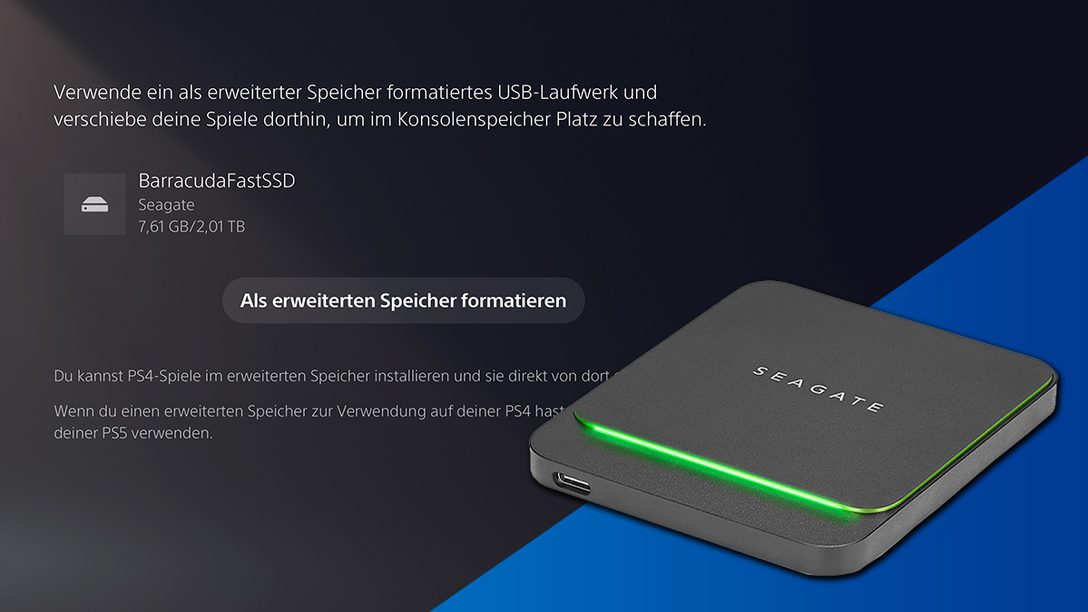










Kommentare sind geschlossen.
1 Kommentar
Loading More Comments